আপনি কীভাবে আপনার বন্ধুদের কাছে গ্রীষ্মের ছবিগুলি প্রদর্শন করতে চান, তবে এখানে দুর্ভাগ্য - গ্রীষ্ম মেঘলা, ট্যান আটকে না - ছবিগুলিতে, বিবর্ণ ত্বকের রঙ পছন্দসই মেজাজ তৈরি করে না। ঠিক আছে, তাহলে এখন অ্যাডোব ফটোশপের বিস্ময়কর বিষয়গুলি অবলম্বন করার সময়।

প্রয়োজনীয়
এই নির্দেশনাটি সম্পূর্ণ করার জন্য, আপনাকে অ্যাডোব ফটোশপের একটি প্রাথমিক জ্ঞান রাখার প্রস্তাব দেওয়া হয়েছে, যথা: স্তরগুলি এবং ফটোশপ মাস্কগুলি কী তা বোঝার জন্য এবং ফটোশপ ব্রাশ ব্যবহার করার ক্ষেত্রে কমপক্ষে একটি সামান্য অভিজ্ঞতা থাকতে হবে।
নির্দেশনা
ধাপ 1
আসুন এখনই একটি রিজার্ভেশন তৈরি করি যে ত্বকের রঙ এবং জমিনের সঠিক প্রজননের সাথে যুক্ত ইমেজ প্রসেসিংয়ের কাজটি সবচেয়ে কঠিন of এই ব্যবসায়ের সমস্ত সূক্ষ্মতার অধিকারী শুধুমাত্র পেশাদার রঙ সংশোধককে উপলভ্য এবং দীর্ঘ কাজের ফলে তাদের কাছে আসে। সর্বোপরি, এটি সামান্য "খুব চালাক" হিসাবে মূল্যবান, এবং ফটো অবিলম্বে অপ্রাকৃত হয়ে ওঠে এবং বিরক্তিকর অসম্পূর্ণ বিবরণ একটি জালিয়াতির সাথে বিশ্বাসঘাতকতা করে। তবে এই নির্দেশের কয়েকটি মোটামুটি সহজ পদক্ষেপ আপনার হাতে থাকা চিত্রটি প্রত্যাশিত ফর্মের কাছাকাছি আনতে সক্ষম হবে, যদি আপনি ডোজ পরামিতিগুলির পরিমাপটি জানেন।
চিত্রটি লোড করুন। প্রথম এবং সবচেয়ে কঠিন পর্যায়েটি আপনার চেয়ে এগিয়ে। যৌক্তিকভাবে, ত্বকের রঙ পরিবর্তন করতে, আপনাকে কোনওভাবেই চিত্রটিতে এমন সমস্ত অঞ্চল নির্বাচন করতে হবে যেখানে প্রকৃতপক্ষে এই ত্বকটি রয়েছে।
শুরুতে, আপনি রঙ রেঞ্জ নির্বাচন সরঞ্জাম (নির্বাচন করুন> রঙ রেঞ্জ মেনু) ব্যবহার করতে পারেন, যা আমাদের প্রয়োজনীয় জোনগুলি স্বয়ংক্রিয়ভাবে সনাক্ত করতে পারে। প্যারামিটারগুলি নির্ধারণ নিম্নলিখিত পদ্ধতিতে করা হয়: একটি আইড্রোপার সরঞ্জামের সাহায্যে চিত্রের উপর মূল ত্বকের রঙ নির্দেশিত হয়, তারপরে, শিফট কী ধরে রাখলে, অন্যান্য শেডগুলির ত্বকের অঞ্চল যুক্ত করা হয়। যদি নির্বাচিত পরিসরটি দুর্ঘটনাক্রমে এমন অঞ্চলগুলিতে অন্তর্ভুক্ত থাকে যা রঙের সাথে মেলে না, তবে আল্ট কীটি ধরে রাখার সময় সেগুলিকে নির্দেশ করে বাদ দেওয়া যেতে পারে। এই পদ্ধতির চূড়ান্ত লক্ষ্য হ'ল সাদা রঙের মধ্যে দেখানো ত্বকের ক্ষেত্রগুলি এবং কালো রঙে পুনরায় রঙ করার দরকার নেই এমন অঞ্চলগুলির সাথে পূর্বরূপ উইন্ডোতে একটি কালো এবং সাদা মুখোশ তৈরি করা। পূর্বরূপ উইন্ডোর উপরে ফাজিনেস ইঞ্জিন ব্যবহার করে আমরা অর্জন করেছি যে মুখোশটি বিপরীতে লাভ করেছে এবং নির্বাচিত অঞ্চলগুলি একেবারে আলাদা।

ধাপ ২
আমরা সম্পন্ন অপারেশন চেক। রঙ রেঞ্জ উইন্ডোতে ওকে ক্লিক করুন - আমরা দেখি কীভাবে নির্বাচনের রূপরেখা আমাদের প্রয়োজনীয় ক্ষেত্রগুলির আশেপাশে ঝলকানি শুরু করেছিল। একটি নতুন স্তর সমন্বয় স্তর তৈরি করুন। এটি করতে, আপনি স্তর মেনু স্তর> নতুন সামঞ্জস্য স্তর> স্তরগুলি ব্যবহার করতে পারেন বা স্তর পরিচালকের নীচে আইকনটি ক্লিক করে এ জাতীয় স্তর তৈরি করতে পারেন। প্রদর্শিত হওয়া সেটিংস উইন্ডোতে, চিত্রটিতে প্রদর্শিত হিসাবে স্তরগুলি প্রায় পরিবর্তন করুন। এক্ষেত্রে লেয়ার ব্লেন্ডিং মোডটি সফট লাইটে সেট করুন। আপনি যদি ভাগ্যবান হন, এবং অটোম্যাটিক্স প্রথম পর্যায়ে সঠিকভাবে সঞ্চালন করেছেন, তবে মডেলের ত্বকটি দক্ষিণ ট্যানের একটি গা dark় এবং আরও বিপরীত ছায়া অর্জন করবে।
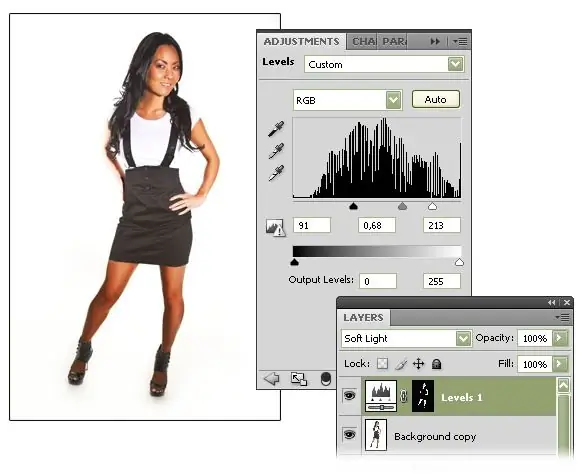
ধাপ 3
তবে ভাগ্য আমাদের দিকে ফিরতে পারে এবং একটি এমনকি ট্যানের পরিবর্তে আমরা একটি অজানা ছায়ার দাগগুলির ছেঁড়া প্রান্তগুলি দেখতে পাব। এর অর্থ হ'ল আমরা প্রথম পর্যায়ে প্রাপ্ত মুখোশটি নিখুঁত ছিল না। আপনি রঙ পঞ্জি পুনরায় নির্বাচনের পদক্ষেপগুলি পুনরায় চেষ্টা করতে পারেন, কিছুটা পরামিতি পরিবর্তন করে changing কয়েকটি চেষ্টা করার পরে, আপনি সম্ভবত নিজের ভুল থেকে শিক্ষা নিয়ে সর্বাধিক গ্রহণযোগ্য মুখোশ তৈরি করতে সক্ষম হবেন। দুর্ভাগ্যক্রমে, এটি ম্যানুয়ালি সূক্ষ্ম সুর করতে হবে।
লেয়ার ম্যানেজারে, আমরা যে সমন্বয় স্তরটি তৈরি করেছি তা নির্বাচন করুন এবং সেই অংশটি ক্লিক করুন যেখানে মাস্কটি স্কিম্যাটিকভাবে প্রদর্শিত হয়েছে। এখন আমরা মুখোশটি নিজেই সংশোধন করব (উপায় দ্বারা, মুখোশটি প্রক্রিয়াজাত করা হচ্ছে এমন চিত্রটি চিত্রের সাথে ওয়ার্কিং উইন্ডোর শিরোনামে দেখা যেতে পারে - ফাইল এবং স্তর নামের পরে লাইনের একেবারে প্রান্তে মনোযোগ দিন):
- প্রথমত, আপনি মুখোশের প্রান্তগুলিকে কিছুটা ঝাপসা করার চেষ্টা করতে পারেন, এটি আরও স্বাভাবিক। এটি করতে, অস্পষ্ট ফিল্টারটি (মেনু ফিল্টার> ব্লার> গাউসিয়ান ব্লার) ব্যবহার করুন, যেখানে আমরা অস্পষ্ট ব্যাস নির্বাচন করি, চূড়ান্তভাবে চূড়ান্ত চিত্রটি নিয়ন্ত্রণ করে।
- দ্বিতীয়ত, আপনি একটি ফটোশপ ব্রাশ ব্যবহার করতে পারেন, কালো থেকে সাদা বর্ণের বর্ণটি আমাদের মুখোশে কিছু যোগ করবে, বা এটি থেকে বাদ দেবে। সুতরাং আপনি পেইন্টিং থেকে কিছু বিবরণ বাদ দিতে পারেন - সাধারণত ভ্রু, ঠোঁট, পৃথক কার্ল, পোশাকের ছোট বিবরণ ইত্যাদি বিপরীতে, প্রায়শই ত্বকে গভীর ছায়া এবং রঙিন হাইলাইটের উভয় অঞ্চলকে পুনরুদ্ধার করা প্রয়োজন, যা অটোমেশনটি বিদেশী বিবেচনা করতে পারে। একটি বৃহত নরম ব্রাশ দিয়ে, আমরা ত্বকের বৃহত অঞ্চলগুলি মসৃণ করতে পারি, যদি কোনও কারণে তাদের মুখোশটি কাটা হয়।
- তৃতীয়ত, লাসো সরঞ্জামটি ব্যবহার করে আপনি অতিরিক্তভাবে এমন অঞ্চলগুলি নির্বাচন করতে পারেন যা কালার রেঞ্জ সরঞ্জাম দ্বারা সঠিকভাবে স্বীকৃত ছিল না, তবে বাস্তবে এফেক্ট জোনে পড়ে যাওয়া উচিত নয়। উদাহরণস্বরূপ, যদি মডেলটি বেইজ পোষাক পরে থাকে তবে সম্ভবত ফ্যাব্রিক, যা ত্বকের রঙের সাথে মিল রয়েছে তাও রঙিন হবে। এটি আমাদের পরিকল্পনাগুলি লঙ্ঘন করে, তাই আমাদের পোশাকগুলির রূপরেখাটি ম্যানুয়ালি নির্বাচন করা উচিত এবং সমন্বয় স্তরটির মুখোশটি থেকে এই অঞ্চলটি সরিয়ে নেওয়া উচিত।
পদক্ষেপ 4
তদ্ব্যতীত, এমন পরিস্থিতিতে দেখা দিতে পারে যখন মূল চিত্রটিতে ত্বকের রঙ - ক্যামেরার আলো বা ত্রুটির কারণে - প্রাকৃতিক বেইজ রঙ থেকে গভীর বিচ্যুতি ঘটে, তারপরে গাening় প্রভাবের সাথে এই ধরনের ত্বকটি চকোলেট ট্যান দিয়ে beাকা হবে না, তবে বারগান্ডি প্রদাহ বা ধূসর নীল দাগের সাথে …
এই সমস্যাটি সংশোধন করার জন্য আরও একটি স্তর তৈরি করা যাক। এটি এখন গ্রেডিয়েন্ট মানচিত্র স্তর হবে (মেনু স্তর> নতুন সামঞ্জস্য স্তর> গ্রেডিয়েন্ট ম্যাপ বা স্তর পরিচালকের নীচে আইকন)। এই স্তরটির জন্য মুখোশটি পুনরায় তৈরি করার দরকার নেই - আপনি এটি ইতিমধ্যে তৈরি হওয়া থেকে ধার নিতে পারেন: কন্ট্রোল কীটি ধরে রাখুন, স্তর স্তরটি থেকে মাস্কটি দিয়ে আয়তক্ষেত্রটি ক্লিক করুন, আমরা দেখব কীভাবে ঝলকানো রূপরেখা পুনরায় প্রদর্শিত হবে চিত্র - তৈরি স্তরটি এই মাস্কটির উত্তরাধিকার সূত্রে প্রাপ্ত।
সুতরাং, আসুন আমরা একটি সুন্দর চকোলেট ট্যানের জন্য প্রয়োজনীয় রঙগুলি থেকে গ্রেডিয়েন্ট তৈরি করি। মূল ফটোতে আলোর প্রসঙ্গে রঙগুলি প্রাকৃতিক দেখায় তা দৃশ্যত নিশ্চিত করুন। ফলস্বরূপ স্তরের স্বচ্ছতা (প্যারামিটার অপ্পেসিটি) মাঝের স্থলটিকে ধরে রাখার জন্য বিভিন্ন রকম হতে পারে যাতে একদিকে ত্বকের রঙ সমান হয় এবং অন্যদিকে যাতে ছবিটি প্রাকৃতিক রঙ ছাড়াই প্লাস্টিকের মতো না লাগে ঝলক এবং স্নিগ্ধতা।
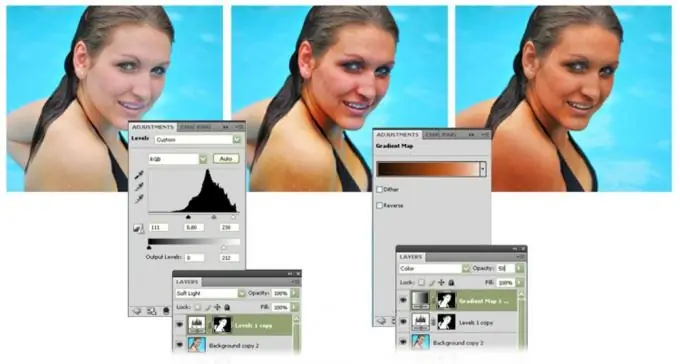
পদক্ষেপ 5
উভয় তৈরি স্তরগুলির পরামিতিগুলির সাথে পরীক্ষা করুন - গ্রেডিয়েন্টের রং, অন্ধকার এবং বিপরীতে স্তরগুলি, সমন্বয় স্তরগুলির অস্বচ্ছতা। মনে রাখবেন যে হালকা রঙ সংশোধন টাস্কটি 100% সম্পন্ন না করলেও এটি চিত্রের বাস্তবতাকে রক্ষা করবে, এর পরিবর্তে মূলত প্রয়োগ প্রভাব শেষ পর্যন্ত সমস্ত আশাকে মেরে ফেলবে যে দর্শক এমন ত্বকের রঙের বাস্তবতায় বিশ্বাস রাখবে।






